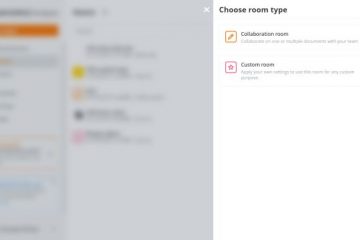O AppleInsider é suportado por seu público e pode ganhar comissão como Associado da Amazon e parceiro afiliado em compras qualificadas. Essas parcerias de afiliados não influenciam nosso conteúdo editorial.
Uma das melhores partes de aplicativos de streaming como o Apple Music é a capacidade de sugerir novas faixas, álbuns e artistas de que você gosta. Veja como tornar essas recomendações mais precisas.
O Apple Music, por padrão, selecionará recomendações com base em vários fatores, incluindo gostos e desgostos e o conteúdo que já está em sua Biblioteca.
A intenção é que você ajude o Apple Music a selecionar seu gosto ao longo do tempo, mas também pode personalizar suas recomendações com estas etapas.
Músicas”amantes”
Uma das maneiras mais simples de personalizar suas recomendações do Apple Music é curtir uma música no aplicativo.
Isso permite que a plataforma saiba que você gosta de uma faixa específica. Com tempo suficiente, seu catálogo de curtidas levará a uma curadoria que melhor se adapte aos seus gostos.
Veja como curtir uma música.
Abra o celular, encontre uma música que você gosta no Apple MusicToque no botão de três pontos ao lado de uma faixa Toque em Love 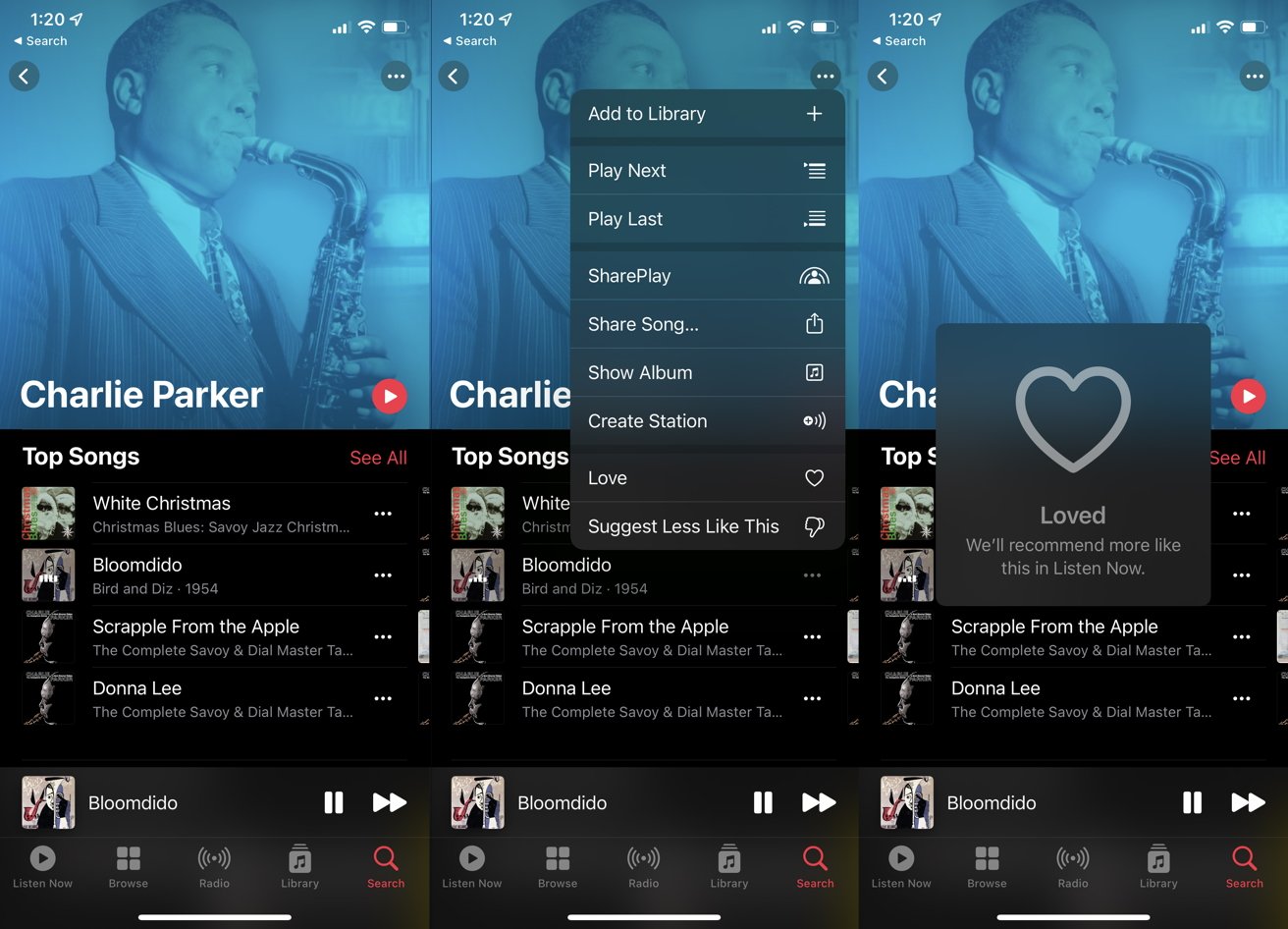
Você pode gostar ou não gostar de faixas para selecionar suas recomendações.
Você também pode gostar de músicas em Apple Music no macOS.
No seu Mac, encontre uma música que você gosta no app MúsicaClique no botão de três pontos ao lado de uma faixa Clique em Amo
Não gosto & Sugerir menos assim
Por outro lado, você também pode não gostar de uma música ou pedir ao Apple Music para sugerir menos músicas como essa.
Combinado com músicas Loving, não gostar de faixas específicas é uma ótima maneira de atender às recomendações do Apple Music ao seu gosto.
Abra o aplicativo, encontre uma música que você não gosta no Apple MusicToque no botão de três pontos ao lado de uma faixa Toque em Sugerir menos assim no seu Mac, encontre uma música que você não goste no app MúsicaClique no botão de três pontos ao lado de uma faixa Clique em Não gostei
Adicionar à biblioteca e listas de reprodução
O Apple Music também leva em consideração sua própria Biblioteca ao recomendar novos artistas, álbuns e faixas.
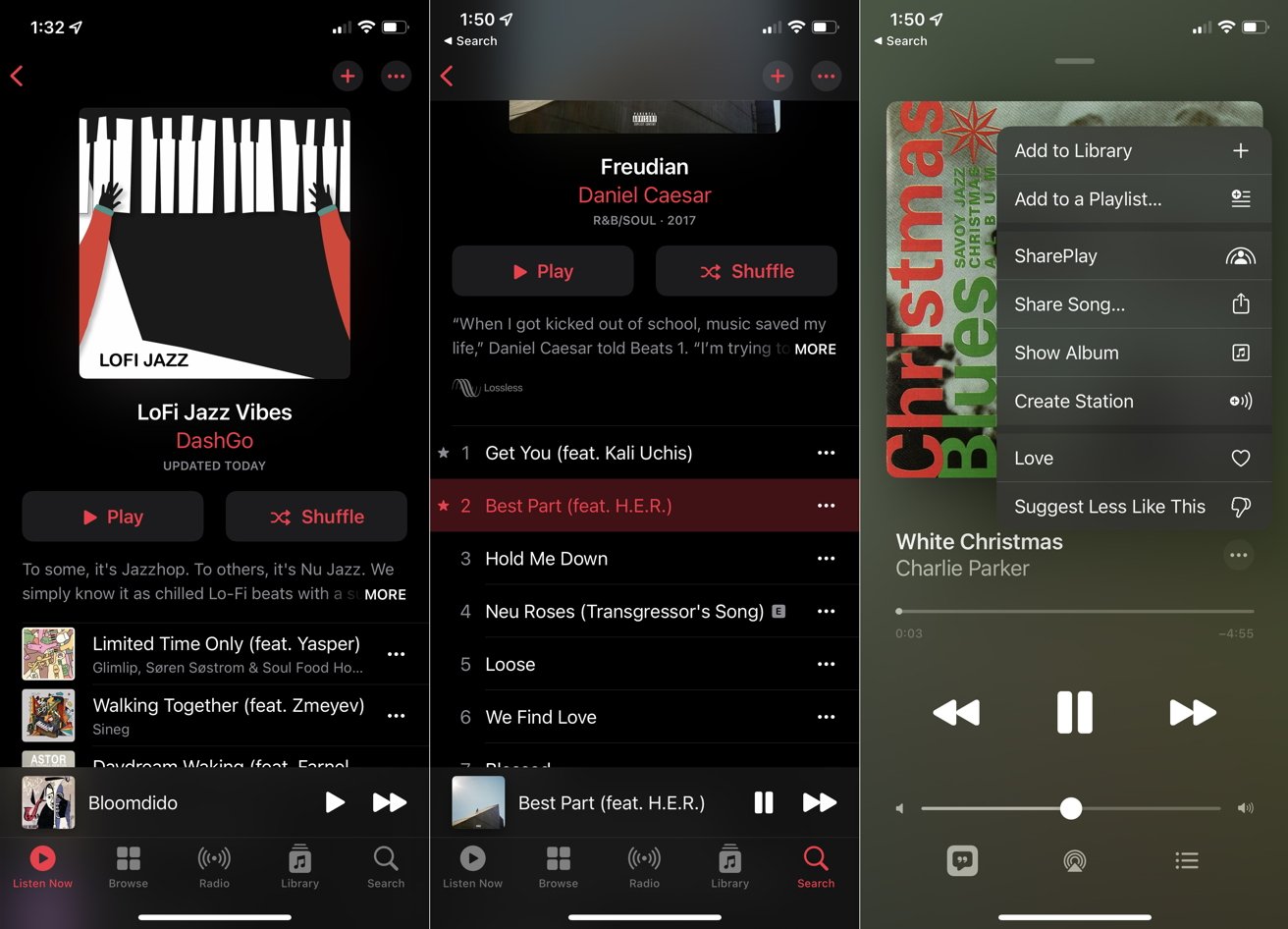
Adicionar à Biblioteca parece diferente dependendo se você deseja adicione uma lista de reprodução, um álbum ou uma faixa.
Adicionar um álbum, uma lista de reprodução ou uma faixa à sua biblioteca também facilita encontrá-los no futuro. Você não precisará pesquisá-los — eles aparecerão em sua Biblioteca para facilitar o acesso.
No iOS, navegue até uma lista de reprodução ou álbum que você goste. No canto superior direito, você verá um ícone Mais. Toque no álbum ou lista de reprodução agora deve estar na sua Apple Music Library
Você também pode adicionar músicas individuais à sua biblioteca, adicionando-as a uma lista de reprodução ou clicando no menu de três pontos no painel Now Playing e selecionando Add to Library ou Adicionar a uma lista de reprodução.
As instruções são um pouco diferentes no macOS, mas essencialmente as mesmas.
No macOS, navegue até uma lista de reprodução ou álbum que você goste. Você verá um pequeno ícone com a palavra “Adicionar” e um mais forte> sinal. Clique nele O álbum ou lista de reprodução agora deve estar na sua Biblioteca de Música da Apple
Desative o histórico de audição
A Apple Music também analisa seus hábitos gerais de audição para selecionar novas faixas e artistas, mesmo se você não usar o recurso curtir/não gostar nem adicionar nenhuma dessas músicas ou artistas à sua Biblioteca.
Você também tem a opção de desativar seus hábitos de escuta quando se trata de recomendações. Isso pode ser útil se você estiver deixando um amigo ou membro da família”emprestar”sua conta do Apple Music por um tempo.
Vá para Configurações > Música e marque a caixa de seleção ao lado de Usar histórico de escuta.
Um pouco sobre classificações e estrelas
Parece que a Apple está tentando enterrar suas classificações de estrelas no Apple Music. Embora seja um dos pilares do iTunes, as classificações por estrelas eram difíceis de encontrar e configurar nas versões atuais do Apple Music no iOS 15 e no macOS Monterey.
A Apple diz que as classificações por estrelas só ficam disponíveis no iOS quando você tem classificações em uma biblioteca sincronizada. Em nossos testes, a opção”Mostrar classificações de estrelas”nem apareceu no iOS-mesmo com uma biblioteca sincronizada.
Além disso, no macOS, o Apple Music só permitia classificações por estrelas para listas de reprodução ou álbuns na Biblioteca de um usuário, e não na página Para você.
A Apple até observou que as classificações por estrelas”não afetam as recomendações para você”, sugerindo que elas não influenciam sua curadoria.